Spotify cuenta con una versión gratuita que permite escuchar música en prácticamente cualquier dispositivo electrónico pero con la reproducción obligatoria de anuncios. Sin embargo Spotify también cuenta con varios planes de pago (Premium) que te permite disfrutar la reproducción de música sin anuncios a cambio de una pequeña mensualidad o pago anual. Sin embargo muchos usuarios que cuentan con una suscripción Premium de Spotify se preguntan cómo cancelar la suscripción.
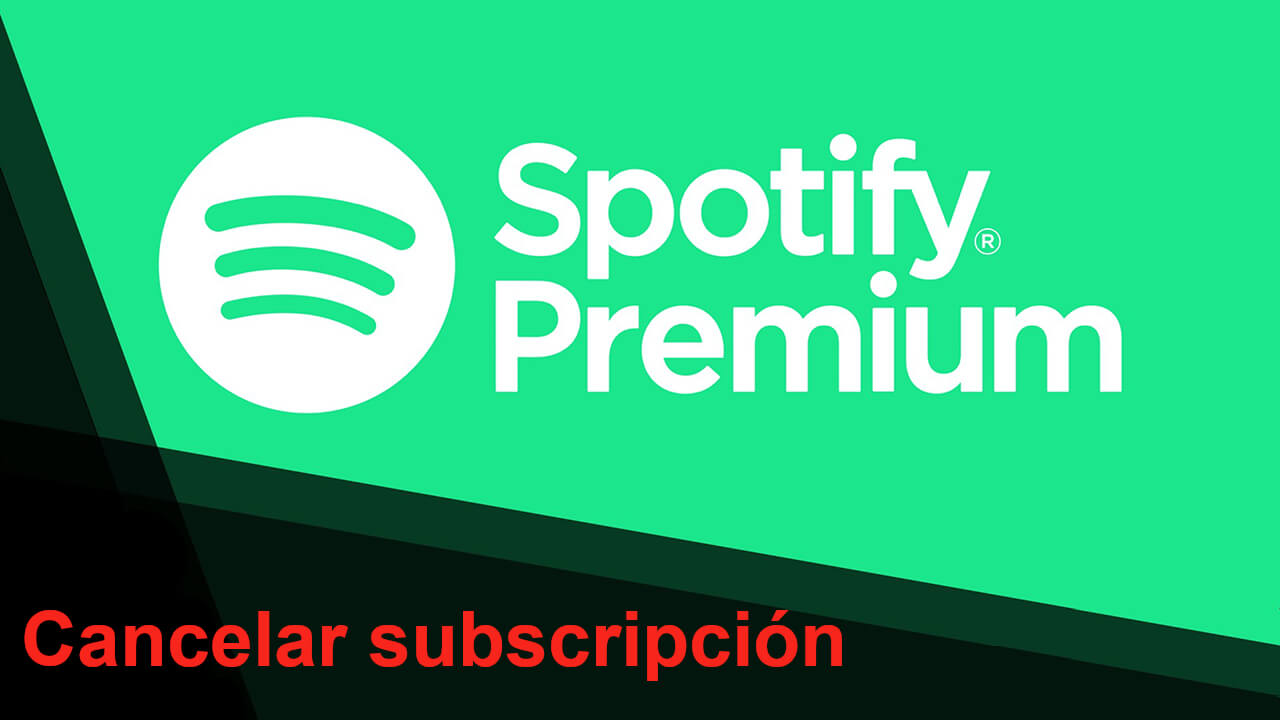
Relacionado: Como ahorrar datos cuando usas Spotify
Cuando nos suscribimos a un plan Premium de Spotify, por lo general configuramos una tarjeta de crédito como método de pago y por lo tanto cada mes o cada año se realizará el cobro automático del coste de la suscripción. Sin embargo esto puede suponer un problema en caso de que queramos cambiar el método de pago o simplemente en caso de que no queramos continuar con el plan Premium de Spotify.
Básicamente la pregunta aquí sería: ¿Podemos cancelar la suscripción a Spotify Premium?. La respuesta es un rotundo y claro SI. Spotify ofrece a sus usuarios la posibilidad de cancelar su suscripción Premium para que dejen de cobrarte dicha suscripción. Evidentemente esto resultará en la finalización de reproducción de música sin anuncio.
Dicho esto, a continuación os mostramos detalladamente cómo cancelar la suscripción a Spotify Premium:
Conoce como cancelar el plan de suscripción Spotify Premium.
1. Abre tu navegador Web y accede a la Web de Spotify: Spotify.com
2. Una vez aquí tendrás que iniciar sesión con las credenciales de tu cuenta de usuario.
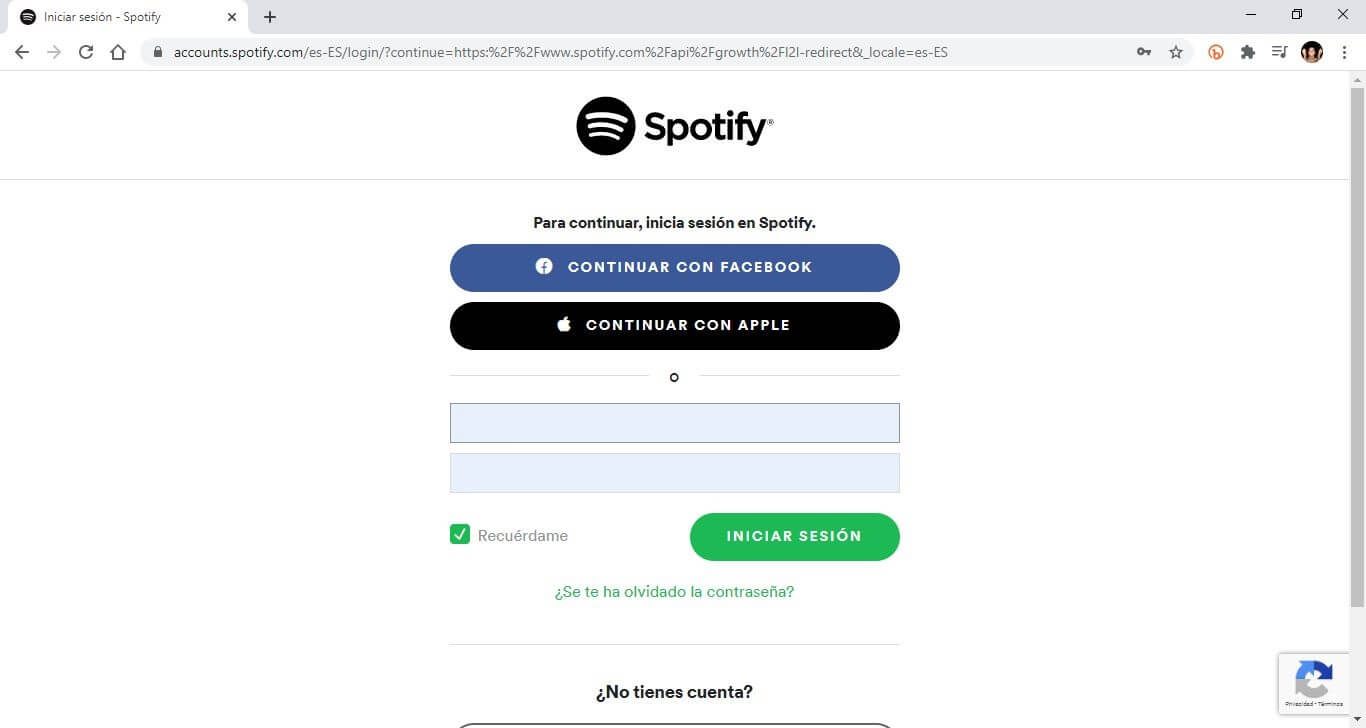
3. Haz clic en la foto de perfil y en el menú desplegado selecciona la opción: Cuenta.
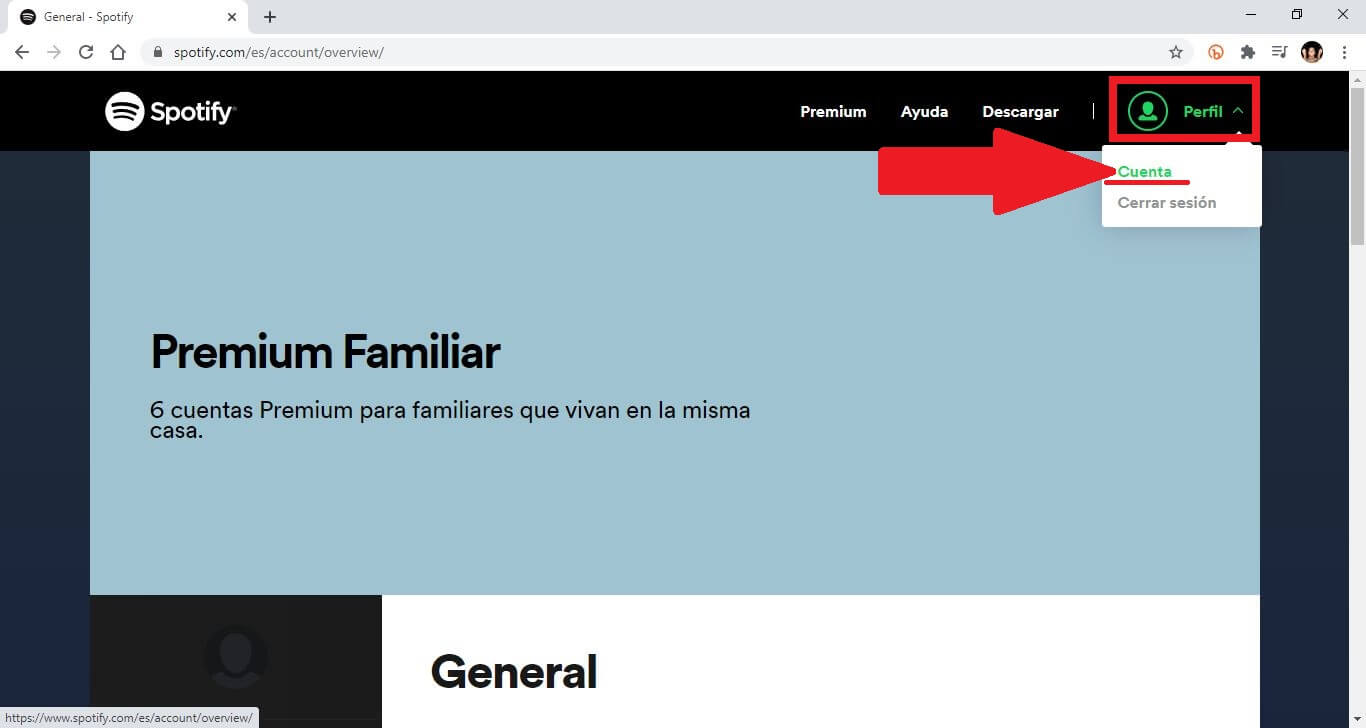
4. En la nueva pantalla, concretamente en el menú de la parte izquierda, tendrás que seleccionar la sección: Planes disponibles.
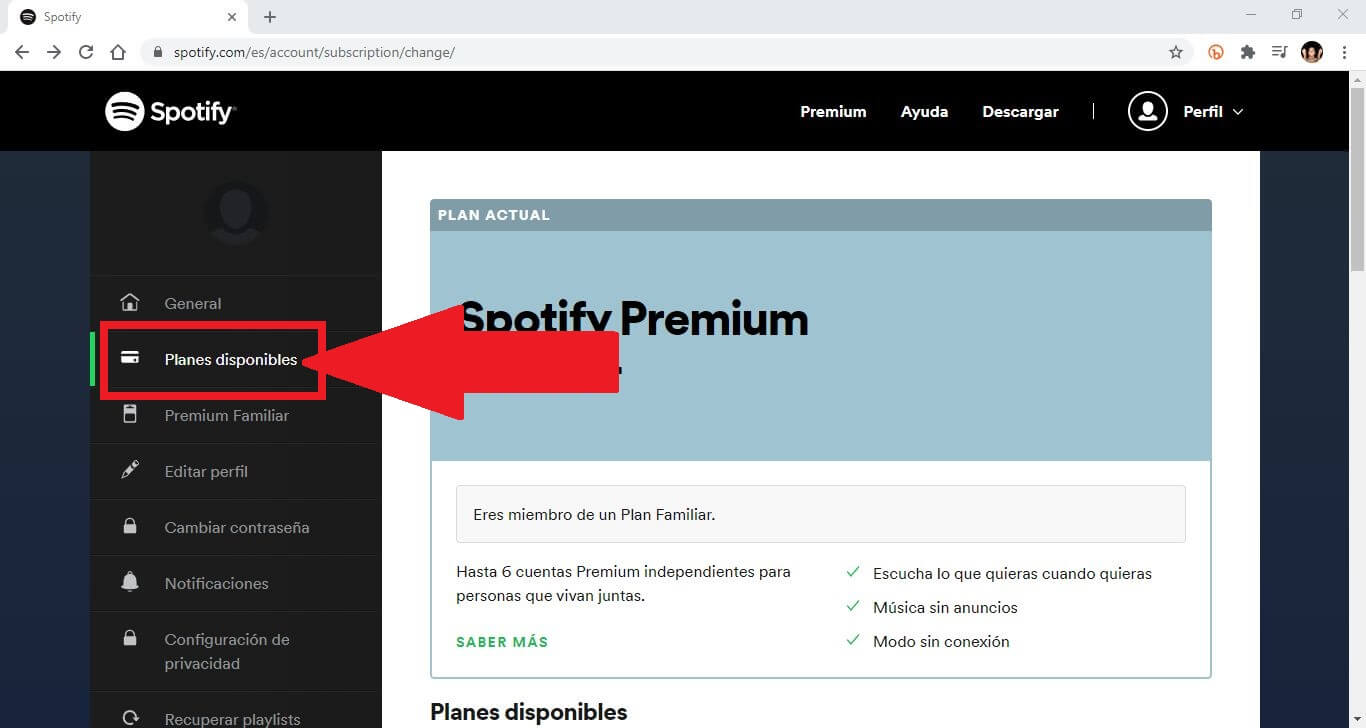
5. Ahora, desplaza la ventana hacia abajo hasta encontrar el plan: Spotify Free.
6. Justo debajo encontrarás la descripción: Música con anuncios y solo en modo aleatorio.
7. Aquí será donde se muestre el botón: Cancelar Premium.
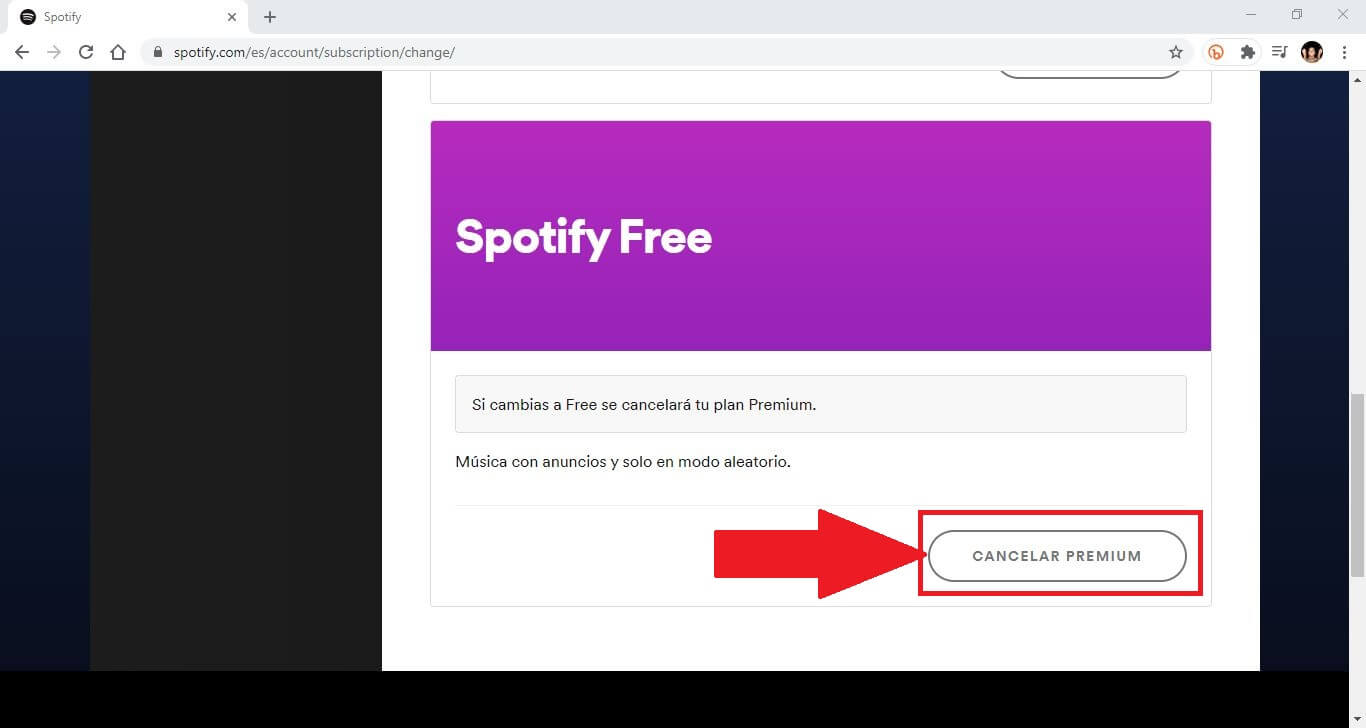
8. Por último se te mostrará un mensaje de confirmación en el cual tendrás que hacer clic en el botón de confirmación: Si Cancelar.
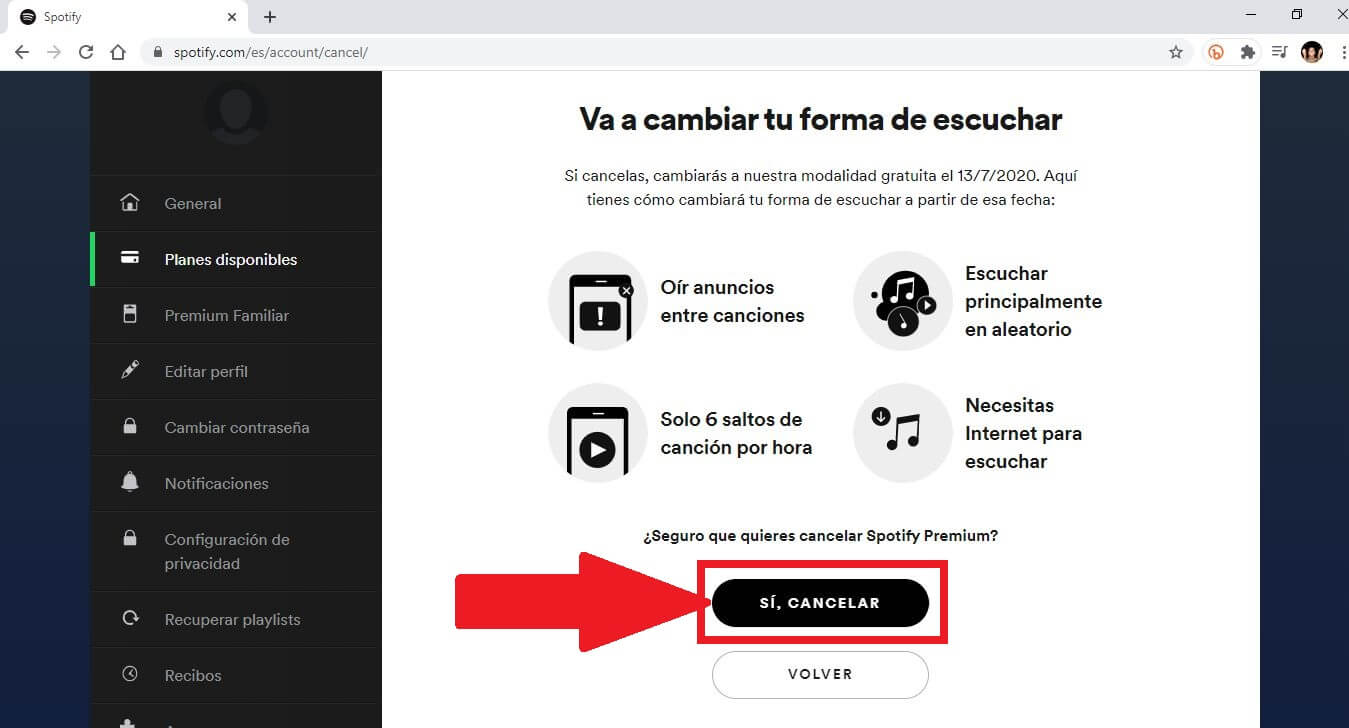
9. A partir de este momento tu cuenta volverá a convertirse en una cuenta Gratuita y no se procederá al cobro de ninguna suscripción.
Nota: Cabe destacar que la cancelación de la suscripción a Spotify Premium solo estás disponible desde la versión Web de Spotify. Esto significa que tendrás que hacerlo desde el navegador de tu ordenador ya que la app tanto de Android, iPhone como las de escritorio (Windows y Mac), no cuentan con esta opción.
